- Հեղինակ Lauren Nevill [email protected].
- Public 2023-12-16 18:52.
- Վերջին փոփոխված 2025-01-23 15:20.
Raidcall- ը համակարգչային ծրագիր է, որը նախատեսված է ինտերնետով ձայնային հաղորդակցման համար: Այս ծրագիրը հիմնականում նախատեսված էր բազմաֆունկցիոնալ խաղեր խաղացող մարդկանց համար, բայց այն կարող է օգտագործվել նաև այնտեղ, որտեղ անհրաժեշտ է մեծ թվով մարդկանց ձայնային հաղորդակցում և համակարգում: Raidcall- ի օգտագործումը սկսելու համար նախ անհրաժեշտ է ստեղծել հաշիվ:
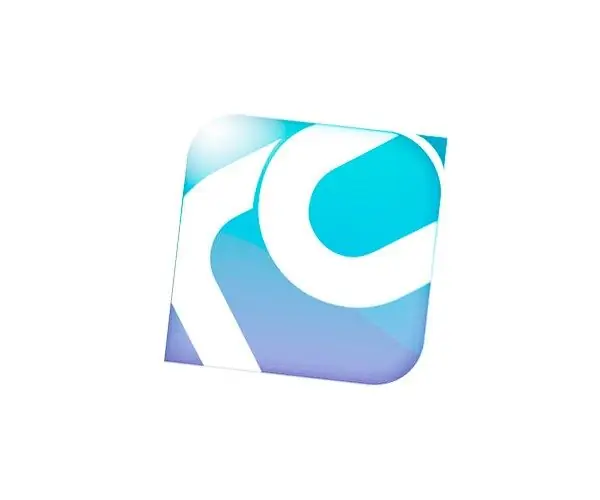
Հրահանգներ
Քայլ 1
Գնացեք raidcall.com կայքում և վերևում գտեք Ներբեռնման կոճակը, կտտացրեք այն: Հաջորդ էջում գտեք «Ներբեռնում» կոճակը, այս կոճակի պատկերը ցույց կտա անվճար ծրագրի ընթացիկ տարբերակը:
Քայլ 2
Downloadրագիրը ներբեռնելուց հետո գործարկեք տեղադրման ֆայլը: Տեղադրողի լեզուն ընտրելու պատուհանը կսկսվի, լռելյայնորեն, այնտեղ կտեղադրվի ռուսերենը, եթե դա այդպես չէ, այն ձեռքով կարգավորեք ՝ ընտրելով բացվող ցուցակից: Այլընտրանքորեն, դուք կարող եք ընտրել անգլերեն: Դրանից հետո կտտացրեք «Հաջորդ» կոճակին, ընդունեք լիցենզային պայմանագրի պայմանները ՝ համապատասխան վանդակը նշելով, կրկին սեղմեք «Հաջորդ»:
Քայլ 3
Կբացվի պատուհան, որը ցույց կտա Raidcall- ը տեղադրելու գրացուցակը: Ընտրեք մի վայր, որն ունի բավարար ազատ տարածք, կամ բոլոր պարամետրերը թողեք լռելյայն: Կտտացրեք Հաջորդ կոճակը և ապա Տեղադրեք: Անհրաժեշտ ֆայլերը կպատճենվեն, սպասեք մինչև այս գործընթացի ավարտը: Տեղադրման ավարտին «Raidcall- ի ավտոմատ գործարկում Windows- ի գործարկման ժամանակ» կետում կարող եք թողնել նշիչ կամ հեռացնել այն: Թողեք վանդակը «Launch Raidcall» - ի կողքին:
Քայլ 4
Userրագրի առաջին մեկնարկի յուրաքանչյուր օգտատիրոջ խնդրում են կա՛մ մուտք գործել գոյություն ունեցող հաշվի տակ, կա՛մ ստեղծել նորը: Փոքր պատուհանի պատուհանում կտտացրեք «Ես նորեկ եմ, ստեղծիր հիմա» կոճակը:
Քայլ 5
Հայտնվող պատուհանում դուք պետք է լրացնեք բոլոր դաշտերը: Մտածեք լատիներեն մականունի մասին և մուտքագրեք այն «Հաշիվ» դաշտում: «Նիք» դաշտում կարող եք կրկնօրինակել հորինված մուտքը: Գտեք բարդ, բայց հիշարժան գաղտնաբառ: Օրինակ, դա կարող է լինել ինչ-որ բառ ռուսերեն, բայց գրված է անգլերեն դասավորության մեջ `թվերի և այլ նշանների ավելացմամբ:
Քայլ 6
Մուտքագրեք ձեր իրական առկա էլ. Փոստը «Էլ. Փոստ» դաշտում: Դա կարող է լինել yandex, google, mail կամ ինչ-որ այլ բան. Գլխավորն այն է, որ դու դրան հասանելի լինես: Մի փոքր ներքևում անհրաժեշտ է դաշտում մուտքագրել փորձարկման բառ, եթե այն չի երեւում, կտտացրու «Թարմացնել» կոճակին: Դրանից հետո նշեք վանդակը ՝ համաձայնվելով Raidcall ձայնային ծառայության պայմաններին և կտտացրեք «Գրանցվել» կոճակին: Քանի դեռ չեք ստուգել վանդակը, կոճակը մոխրագույն կլինի և անգործուն:
Քայլ 7
Վերոնշյալ գործողություններից հետո կհայտնվի պատուհան, որտեղ դուք պետք է նշեք տարիքը, ցանկության դեպքում մուտքագրեք մեկ այլ մականուն, և նշեք բնակության երկիրը: Բոլոր արժեքները սահմանելուց հետո կտտացրեք «Ավարտել» կոճակին: Այժմ կբացվի պատուհան, որտեղ դուք պետք է մուտքագրեք ձեր օգտվողի անունն ու գաղտնաբառը ՝ Raidcall գործառույթներին մուտք գործելու համար, արեք դա: Դժվարություններ ունենալու դեպքում ձախ ներքևում անմիջապես կարող եք գտնել «Ստեղծել նոր հաշիվ» կոճակը: Ստուգեք «Հիշիր գաղտնաբառը» վանդակը, որպեսզի ծրագիրը անհրաժեշտ չլինի ամեն անգամ միացնել այն: Սա ավարտում է Raidcall- ում հաշվի ստեղծումը:






